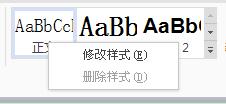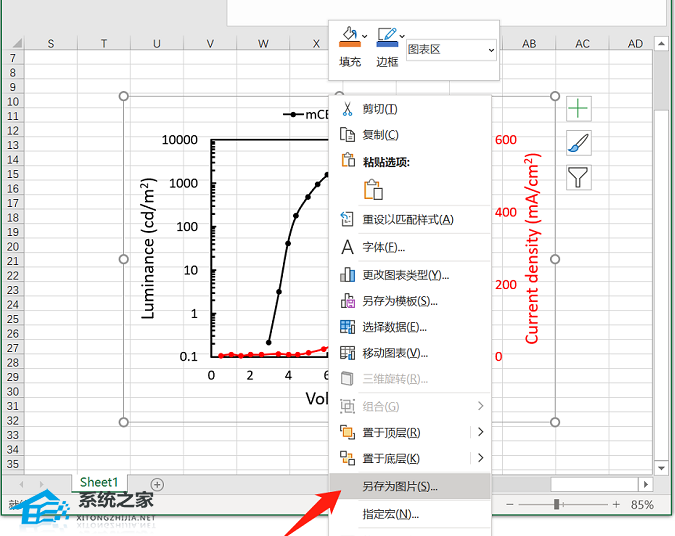WPS文字绘制正多边形的操作方法详细教学分享, 详细分享用WPS文本绘制正多边形的操作方法。有些用户在创建WPS文本的文档时需要创建一个多边形,那么用什么方法可以快速创建自己需要的多边形呢?下面我们来看看接下来的具体操作方法,分享一下。
操作步骤:
第一步是计算正五边形每个内角的大小。
正N边形内角的计算公式是180(n-2)n(n3是自然数),所以正5边形每个内角的大小是108度。
第二步是画正五边形的边。
单击绘图工具栏中的直线按钮,在文档的适当位置画一条直线,长度根据需要确定,然后复制这条直线得到另外四条长度相同的直线。
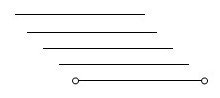 第三步,旋转平移五条直线。
第三步,旋转平移五条直线。
右键单击第二行,在弹出的快捷菜单中单击“格式化对象”,在“格式化对象”窗口中单击“大小”标签,并将“旋转”选项设置为108度。
然后将直线平移到第一条直线的右端;用同样的方法将第三条直线旋转216度(即两个108度),然后平移到第二条直线的另一端;同样,旋转平移第四条和第五条直线,最后得到一个正五边形。
 第四步,将正五边形组合成一个整体。
第四步,将正五边形组合成一个整体。
依次选择五个边,然后右键单击,在弹出的快捷菜单中的组合子菜单中选择组合,将五边形组合成一个整体。

WPS文字绘制正多边形的操作方法详细教学分享,以上就是本文为您收集整理的WPS文字绘制正多边形的操作方法详细教学分享最新内容,希望能帮到您!更多相关内容欢迎关注。